利用CAD外部参照功能去教育版戳记图文教程
摘要:今天为大家推荐一个教程,是利用CAD外部参照功能去教育版戳记方法,教程很不错,很值得学习,推荐过来,一起来学习吧!注:建议用高版本cad方法...
今天为大家推荐一个教程,是利用CAD外部参照功能去教育版戳记方法,教程很不错,很值得学习,推荐过来,一起来学习吧!
注:建议用高版本cad
方法/步骤
1、Ctrl+N新建,一张空白图
2、cad中输入命令er,打开“外部参照”选项板,或者菜单栏:工具/选项板/外部参照,打开
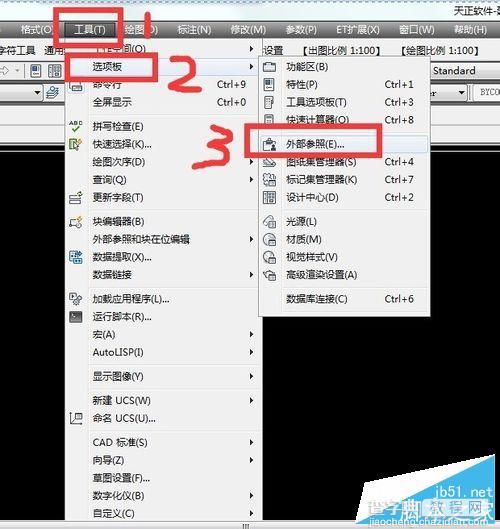
附着DWG,选择带有教育版的cad图纸,然后确定!
按命令行提示操作,指定插入点。
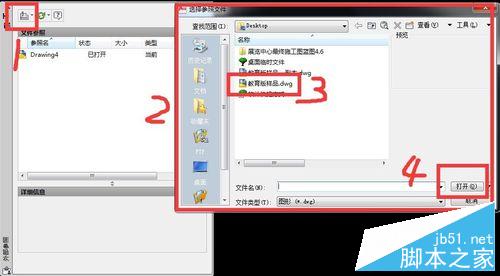

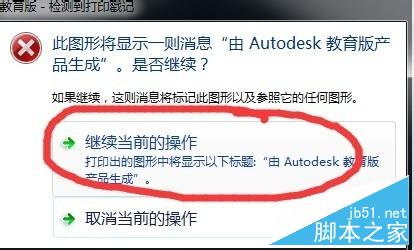
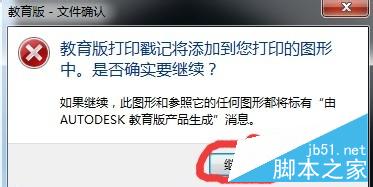
然后右击在选项板上右击图纸,选择”绑定“,依次选择“插入”,并确定
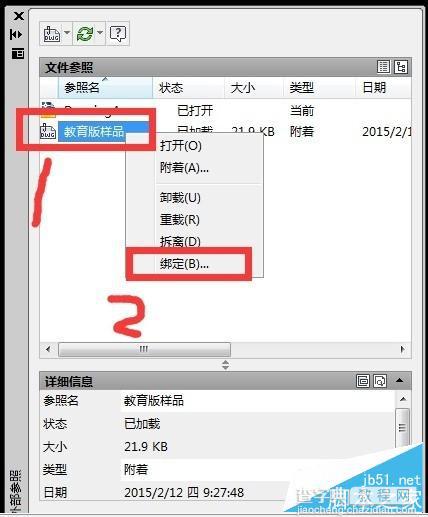
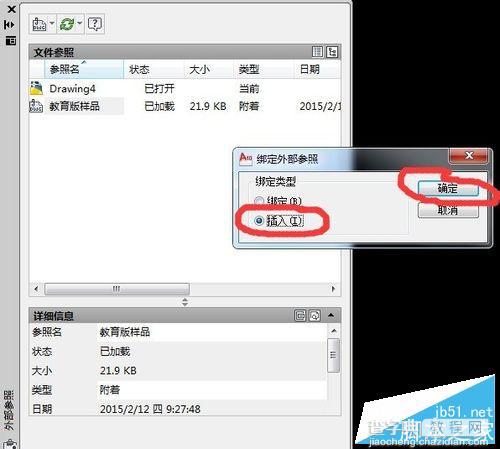
最后保存,覆盖掉带有教育版的图纸,炸开刚才插入的图,并关闭图纸。
再次打开图纸,就没有教育版的提示了
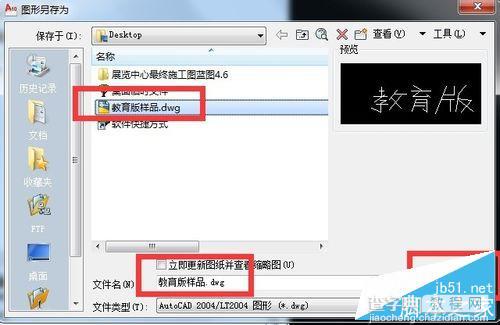
以上就是利用CAD外部参照功能去教育版戳记方法介绍,有兴趣的朋友可以参考本文,希望这篇教程对你有所帮助!
【利用CAD外部参照功能去教育版戳记图文教程】相关文章:
上一篇:
cad打开外部文件出现文字乱码该怎么办?
下一篇:
CAD中自编程序怎么加载?
